Comment changer la couleur de surbrillance dans Adobe Acrobat Reader
Publié: 2021-03-02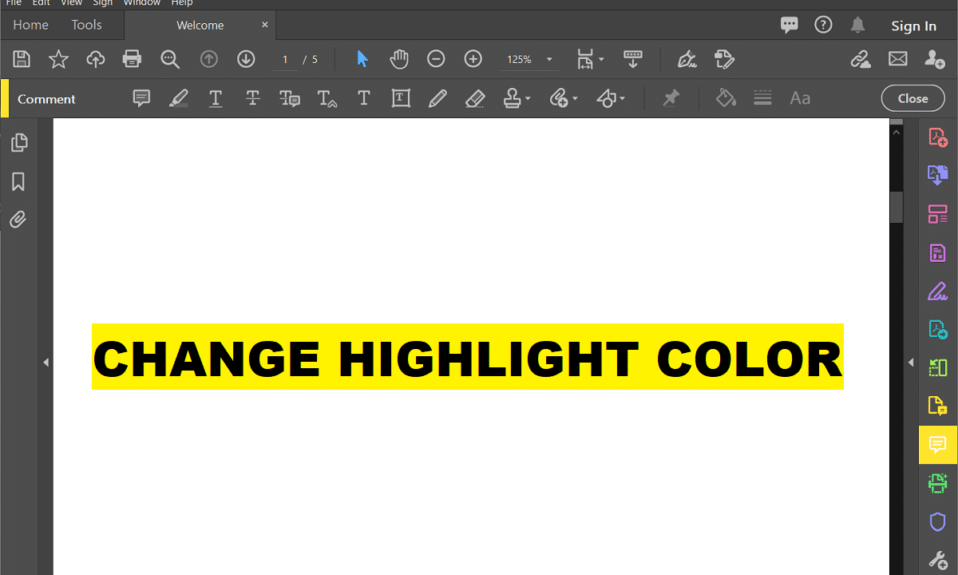
Vous voudrez peut-être parfois mettre en surbrillance différents textes sur votre document avec des couleurs différentes. Voici comment changer la couleur de surbrillance dans Adobe Acrobat Reader.
Adobe Acrobat Reader est sans aucun doute l'une des principales applications pour visualiser, mettre en évidence et accéder aux documents. Même s'il est relativement facile de travailler sur Adobe Acrobat Reader, il existe encore certaines fonctionnalités auxquelles il est difficile de s'habituer. Il peut s'agir du volet d'outils ennuyeux ou, dans notre cas, de la modification de la couleur de surbrillance. L'outil de surlignage du lecteur Adobe Acrobat est très pratique si vous souhaitez marquer et surligner des extraits essentiels d'un document. Mais chacun a ses préférences et la couleur de surbrillance par défaut peut ne pas plaire à tout le monde. Il existe de nombreuses façons de modifier la couleur de surbrillance dans Adobe Acrobat Reader , même si la fonctionnalité semble presque impossible à trouver. Ne t'inquiète pas; cet article vous a couvert! Voici quelques façons de changer la couleur de surbrillance dans Adobe Acrobat Reader.
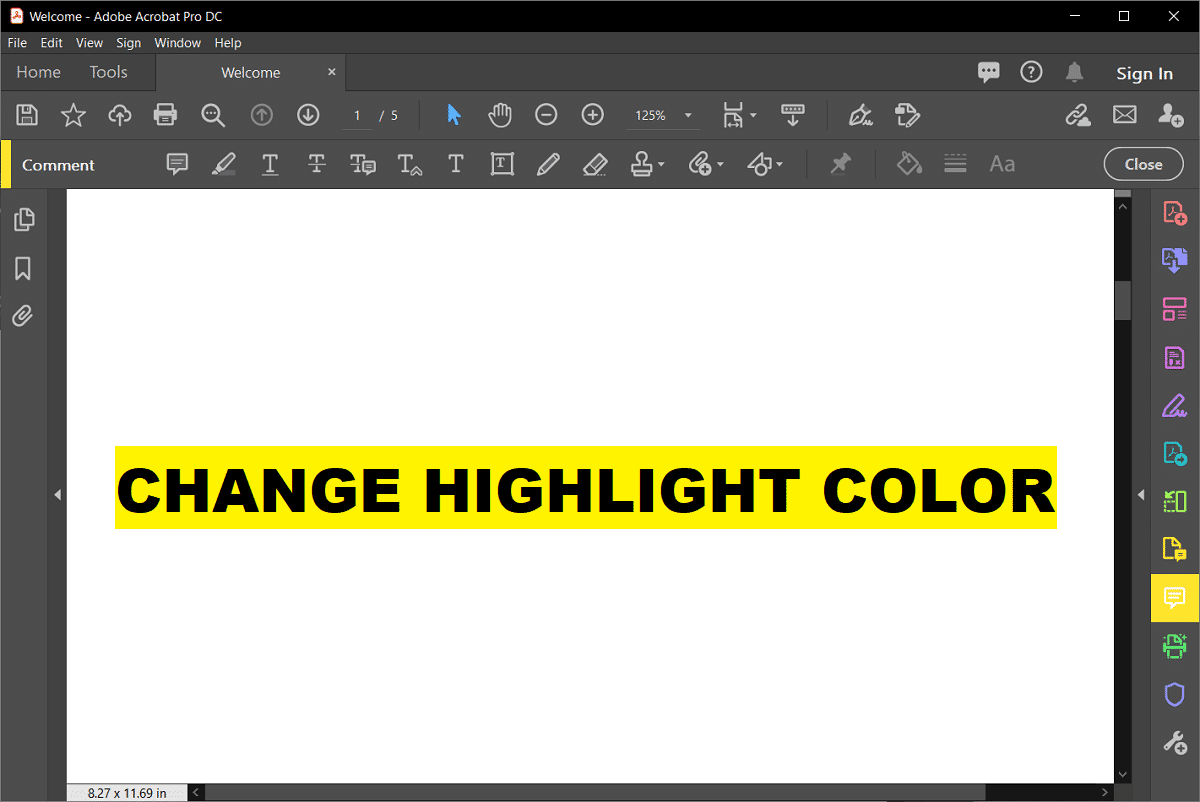
Contenu
- Comment changer la couleur de surbrillance dans Adobe Acrobat Reader
- Méthode 1 : Modifier la couleur de surbrillance une fois le texte mis en surbrillance
- Méthode 2 : Modifier la couleur de surbrillance à l'aide de l'outil Surligneur dans la barre d'outils des propriétés
- Méthode 3 : modifier la couleur de surbrillance à l'aide du sélecteur de couleurs en mode commentaire
- Méthode 4 : Modifier la couleur de surbrillance dans Adobe Acrobat Reader sur la version iOS
Comment changer la couleur de surbrillance dans Adobe Acrobat Reader
Plusieurs méthodes peuvent être utilisées pour modifier la couleur du texte en surbrillance dans Adobe Acrobat . Vous pouvez changer la couleur avant et après avoir fait la surbrillance.
Méthode 1 : Modifier la couleur de surbrillance une fois le texte mis en surbrillance
1. Si vous avez déjà surligné du texte dans votre document et souhaitez en changer la couleur, sélectionnez les textes à l'aide de la touche Ctrl et faites glisser votre souris jusqu'au texte que vous souhaitez choisir.
2. Faites un clic droit sur le texte sélectionné et choisissez l'option ' Propriétés ' dans le menu.
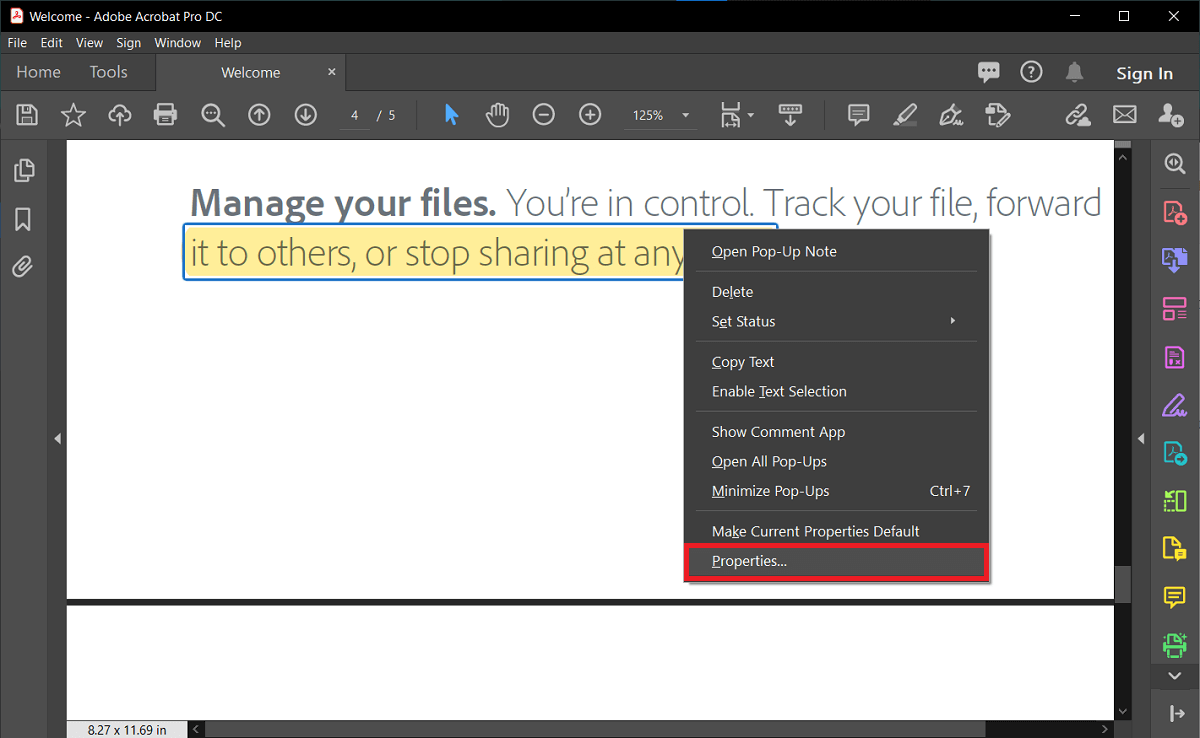
3. La boîte de dialogue ' Propriétés de surbrillance ' s'ouvrira. Allez dans l'onglet ' Apparence ' et choisissez la couleur dans le sélecteur de couleurs. Vous pouvez également modifier le niveau d'opacité de la surbrillance à l'aide du curseur .
4. Si vous souhaitez également conserver les paramètres pour une utilisation future, cochez l'option " Définir les propriétés par défaut ", puis cliquez sur OK .
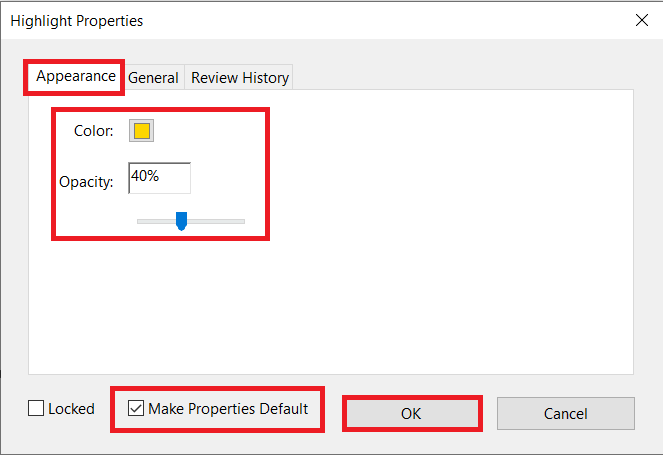
5. Cela changera la couleur du texte en surbrillance pour celle de votre choix. Si vous choisissez également l'option par défaut, vous pourrez utiliser la même couleur la prochaine fois.
Méthode 2 : Modifier la couleur de surbrillance à l'aide de l'outil Surligneur dans la barre d'outils des propriétés
Même si la méthode ci-dessus est simple à utiliser, elle peut ne pas être optimale si vous devez changer trop souvent la couleur de surbrillance. Dans ce cas, vous pouvez simplement utiliser la barre d'outils du surligneur qui peut être appelée par un simple raccourci.
1. Pour la barre d'outils "Propriétés de l'outil Surligneur", appuyez sur Ctrl+E sur votre clavier. Vous pouvez également cliquer sur l' icône Surligneur , puis utiliser les touches de raccourci si la barre d'outils n'apparaît pas.
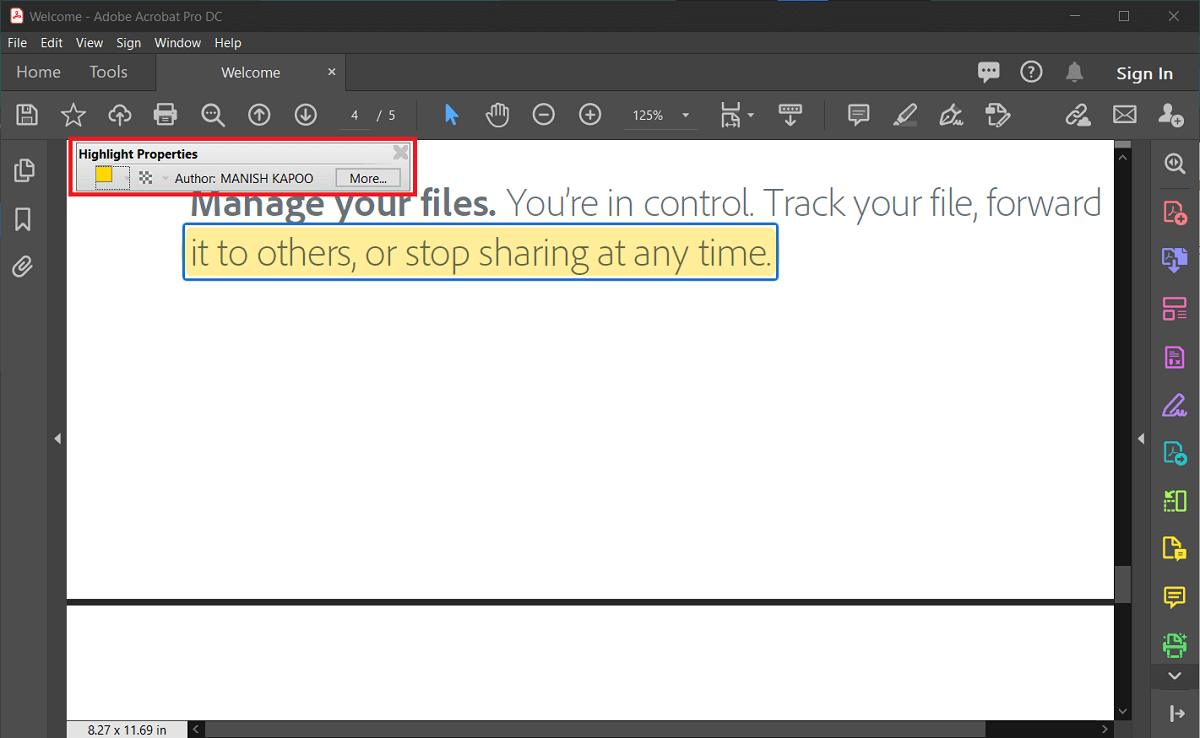
2. Cette barre d'outils contient vos paramètres de couleur et d'opacité . Vous pouvez le déplacer sur l'écran à votre convenance.

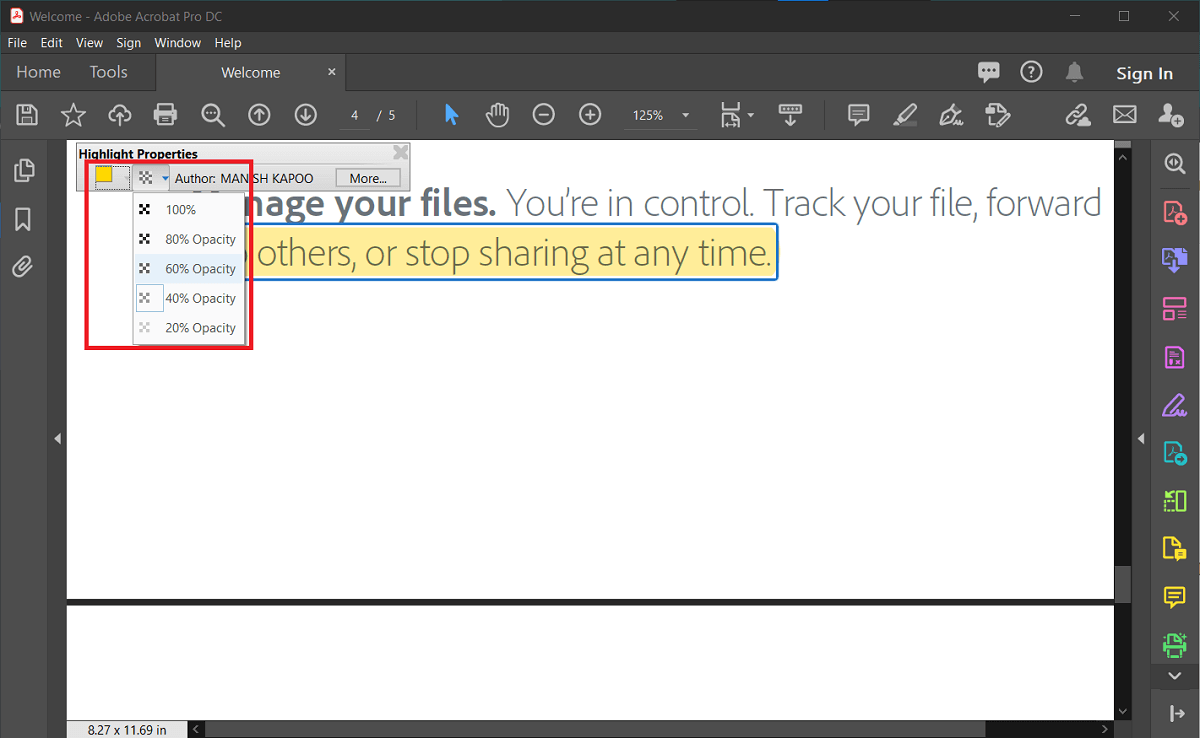
3. Le menu d'opacité, dans ce cas, n'a pas de curseur mais quelques valeurs standard prédéfinies et la palette de couleurs contient toutes les couleurs primaires.
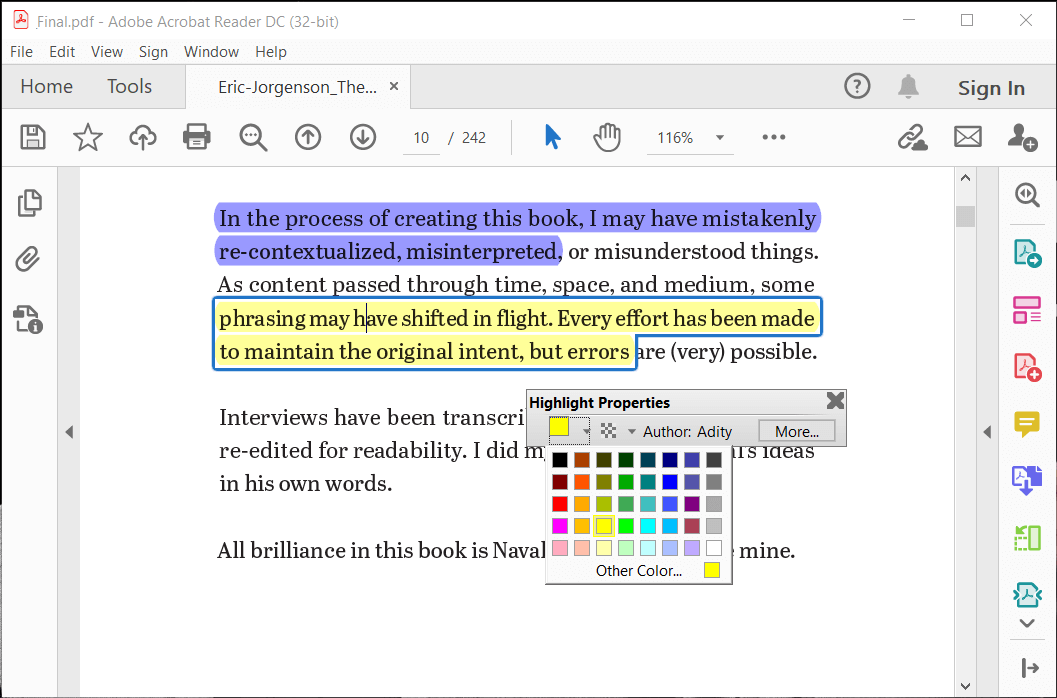
4. Si vous devez faire beaucoup de surbrillance, vous pouvez simplement cocher l'option " Conserver l'outil sélectionné ".
5. La couleur que vous choisissez deviendra la couleur par défaut de votre mise en surbrillance, et vous pourrez facilement fermer et ouvrir la barre d'outils avec un seul raccourci.
A lire également : Le correctif ne permet pas d'imprimer des fichiers PDF à partir d'Adobe Reader
Méthode 3 : modifier la couleur de surbrillance à l'aide du sélecteur de couleurs en mode commentaire
Vous pouvez également modifier la couleur de surbrillance dans Adobe Acrobat en passant en mode commentaire. Cependant, cette méthode peut ne pas convenir à tout le monde en tant que volet latéral et une barre d'outils supplémentaire utilise un espace substantiel sur votre écran.
1. Dans la barre de menu, cliquez sur le bouton ' Afficher '.
2. Passez la souris sur l'option ' Outils ' dans le menu déroulant puis sur ' Commentaire '.
3. Cliquez sur ' Ouvrir .'
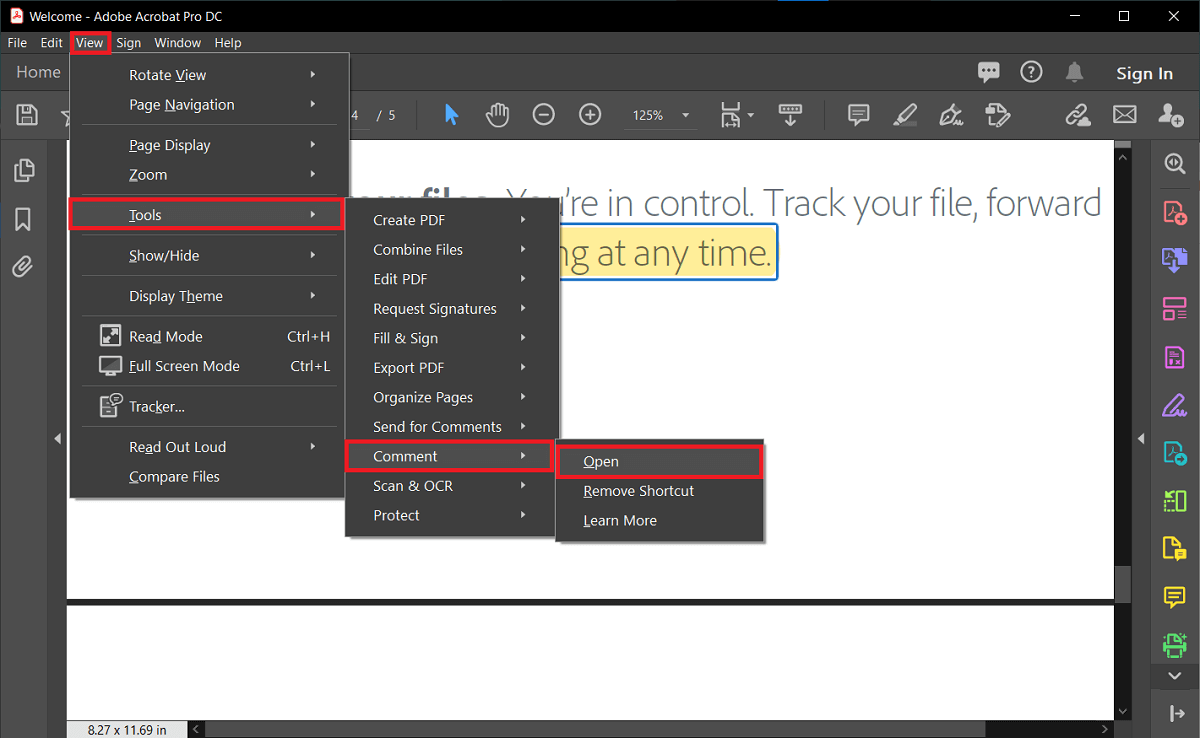
4. Une nouvelle barre d'outils apparaîtra à l'écran. Maintenant, choisissez la couleur de votre choix à l'aide de l'option « Color Picker » de la barre d'outils. La couleur sélectionnée deviendra également la couleur de surligneur par défaut .
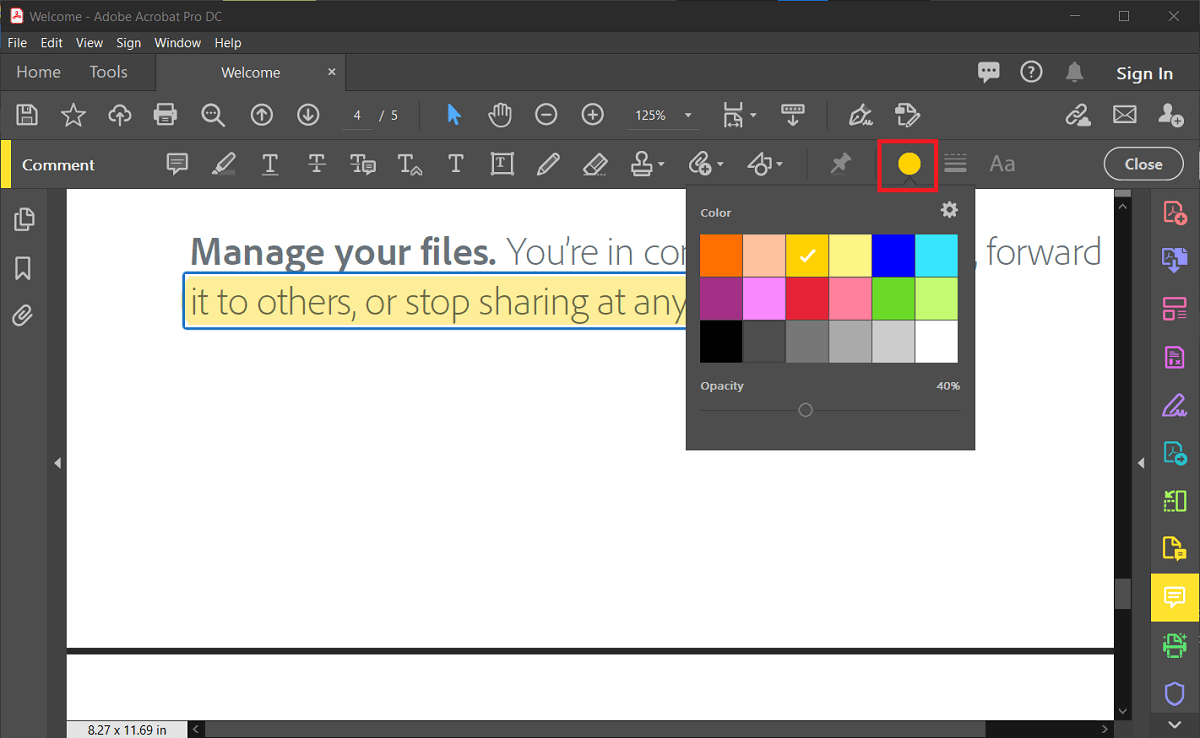
5. Vous pouvez à nouveau conserver l' outil Surligneur sélectionné en cliquant sur l'icône en forme d'épingle dans la barre d'outils.
6. Le curseur d'opacité est également disponible pour choisir le niveau d'opacité souhaité.
Méthode 4 : Modifier la couleur de surbrillance dans Adobe Acrobat Reader sur la version iOS
La version iOS d'Adobe Acrobat Reader est un peu délicate. Pour modifier la couleur de surbrillance dans Adobe Acrobat Reader dans la version iOS, il vous suffit de suivre quelques étapes.
1. Cliquez sur l'un de vos textes ou mots pré-surlignés . Un menu flottant apparaîtra. Choisissez l'option 'Couleur '.
2. Une palette de couleurs avec toutes les couleurs primaires apparaîtra. Choisissez la couleur de votre goût . Il changera la couleur du texte sélectionné et deviendra la couleur de surligneur par défaut la prochaine fois que vous utiliserez l'outil.
3. Le niveau d'opacité peut également être modifié en choisissant le paramètre « opacité » dans le menu flottant. Il restera également le même, sauf si vous choisissez un réglage différent.
4. Cette méthode est rapide et facile à utiliser mais ne convient pas si vous devez changer la couleur de surbrillance dans Adobe Acrobat plusieurs fois.
Conseillé:
- Correction du logiciel Adobe que vous utilisez n'est pas une erreur authentique
- Comment bloquer et débloquer un site Web sur Google Chrome
- Correction de la caméra d'un ordinateur portable ne fonctionnant pas sous Windows 10
- Un guide complet sur la mise en forme du texte Discord
Adobe Acrobat Reader possède de nombreuses fonctionnalités pour travailler sur des documents et des PDF, mais la conception de son interface utilisateur peut parfois être frustrante. L'outil de surligneur est l'une des fonctionnalités principales et essentielles qui est utilisée plus que toute autre fonctionnalité. Savoir changer la couleur de surbrillance dans Adobe Acrobat Reader est essentiel pour marquer et différencier les différents extraits dans le document et les PDF. Toutes les méthodes ci-dessus sont simples et rapides à utiliser une fois que vous vous y êtes habitué. Choisissez votre favori, suivez attentivement les étapes et vous ne devriez pas avoir de problème.
